Mainos
Wi-Fi-ongelmat voivat olla haitallisia, mutta on olemassa joitain yksinkertaisia tapoja korjata suurin osa langattomista ongelmista ilman tutkintoa tietokoneverkoissa. Jos haluat jakaa Windows 8 -tietokoneesi langattoman Internet-yhteyden muiden tietokoneiden kanssa, se on myös helppoa. Tämä toimii, jos haluat jakaa tabletin matkapuhelindatayhteyden, langallisen Ethernet-yhteyden tai edes toisen Wi-Fi-yhteyden.
Vianmääritys Wi-Fi: ssä
Yritä ensin käynnistää tietokone uudelleen. Kyllä, se voi tuntua typerältä, mutta Käynnistäminen uudelleen korjaa yllättävän paljon ongelmia Miksi tietokoneen uudelleenkäynnistäminen korjaa niin monia ongelmia?"Oletko yrittänyt käynnistää uudelleen?" Se on teknisiä neuvoja, joita heitetään paljon ympäri, mutta on syy: se toimii. Ei vain tietokoneille, mutta laaja valikoima laitteita. Selitämme miksi. Lue lisää . Esimerkiksi, jos olet joutunut virheeseen WiFi-laitteiston ohjaimen kanssa, käynnistäminen uudelleen käynnistää ohjaimen uudelleen ja mahdollisesti korjaa ongelman.
Jos Wi-Fi-kuvake on harmaana, tietokoneesi voi olla lentotilassa tai Wi-Fi voidaan vain poistaa käytöstä. Voit tarkistaa tämän pyyhkäisemällä oikealta tai paina Windows Key + C Jokainen Windows 8 -sovellus - eleet, työpöytä, komentoriviWindows 8: ssa on kyse vain pikakuvakkeista. Ihmiset, joilla on kosketusnäytöllä varustettu PC, käyttävät kosketus eleitä, käyttäjien, joilla ei ole kosketuslaitteita, on opittava hiiren pikavalinnat, virrankäyttäjien käyttämät pikanäppäimet työpöydällä ja uudet komentorivin pikavalinnat, ja ... Lue lisää avata viehätyspalkki. Valitse Asetukset viehätys ja valitse Muuta tietokoneen asetuksia. Valitse PC-asetukset-sovelluksessa Verkko-luokka, valitse Lentokonetila ja tarkista, että lentokonetila on pois päältä ja Wi-Fi käytössä.
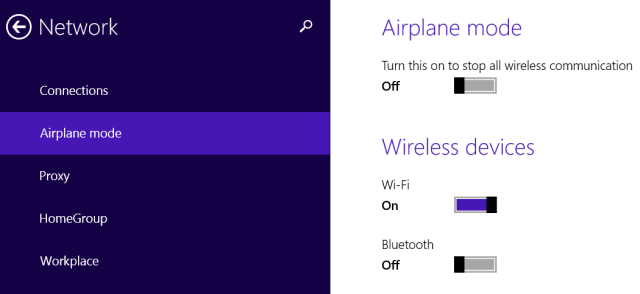
Microsoft sisältää Windowsin kanssa Wi-Fi-vianmääritystoiminnon, joka yksinkertaistaa usein työlästä monien asioiden vianmääritysprosessia, jotka saattavat mennä pieleen minkä tahansa verkkoyhteyden yhteydessä. Se testaa melko monia asioita ja korjaa havaitsemat ongelmat automaattisesti.
Voit suorittaa vianmäärityksen avaamalla työpöydän Ohjauspaneelin painamalla Windows Key + X ja valitsemalla Ohjauspaneeli. Napsauta Näytä verkon tila ja tehtävät kohdassa Verkko ja Internet ja napsauta sitten Vianmääritys-linkkiä. Kokeile sekä verkkosovittimen että Internet-yhteyksien vianetsintää.
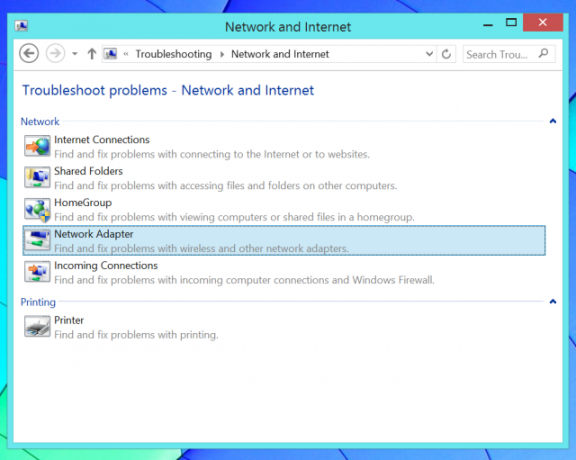
Varmista, että kannettavassa tietokoneessa ei ole Wi-Fi-kytkimiä. Joissakin kannettavissa tietokoneissa on fyysisiä kytkimiä, joita voit vaihtaa, jotta Wi-Fi voidaan ottaa käyttöön tai poistaa käytöstä. Jos sinä kun nappasi vahingossa tällaisen kytkimen Pois-asentoon, Wi-Fi ei toimi, ennen kuin valitset kytkimen takaisin päälle.
Jos et voi vastaanottaa Wi-Fi-signaalia millään laitteella, kannattaa ehkä yrittää uudelleen käynnistää langaton reititin. jos sinulla on signaalin voimakkuuteen liittyviä ongelmia, saatat joutua tekemään sijoita ja säädä langatonta reititintäsi optimaalisen Wi-Fi-kattavuuden saavuttamiseksi Langaton Feng Shui: Wi-Fi-vastaanoton optimointi talossaWi-Fi-reitittimen asettaminen optimaalista kattavuutta varten ei ole niin helppoa kuin luulet. Käytä näitä vinkkejä kattaaksesi koko talosi Wi-Fi: llä! Lue lisää .
Voit myös ladata ja asentaa uusimmat Wi-Fi-laitteiden ohjaimet tietokoneen valmistajan verkkosivustolta. Tämän ei yleensä tarvitse olla välttämätöntä, mutta on mahdollista, että ohjainten vanhemmissa versioissa on virheitä, jotka uudemmat versiot ovat korjannut. Jos Wi-Fi ei toimi, kun olet päivittänyt vanhan tietokoneen Windows 8: ksi, saatat joutua asentamaan ohjaimet ensin.
Jaa langaton Internet
Sinä pystyt Muuta Windows-tietokoneesi langattomaksi yhteyspisteeksi Muuta Windows Wi-Fi-yhteyspisteeksi ja jaa Internet-yhteysSinulla on Internet-yhteys verkkokaapelin kautta. Voitko jakaa yhteyden langattomasti muiden laitteiden kanssa? Voitko panna Windows-tietokoneesi toimimaan kuin WiFi-reititin? Lyhyesti sanottuna: Kyllä! Lue lisää , jolloin muut Wi-Fi-yhteensopivat laitteet voivat muodostaa yhteyden siihen. Tämä on hyödyllinen monissa eri tilanteissa. Joitain esimerkkejä:
skenaario: Windows 8 -tietokoneesi on kytketty Ethernet-porttiin sijaintiin, joka ei tarjoa Wi-Fi-yhteyttä.
Kuinka saada Wi-Fi: Jaa langallinen Ethernet-yhteys muiden langattomien laitteiden kanssa.
skenaario: Voit kytkeä verkkoon vain yhden laitteen; Ehkä käytät hotellin Wi-Fi-yhteyttä, joka sallii vain yhden laitteen huonetta kohti.
Kuinka saada Wi-Fi: Jaa tämä yksi yhteys muiden langattomien laitteiden kanssa.
skenaario: Sinulla on Windows 8 -tabletti, jossa on langaton matkapuhelindatayhteys.
Kuinka saada Wi-Fi: Jaa tämä datayhteys tehokkaasti muiden laitteiden kanssa kiinniottamiseksi 3 tyhmää tapaa luoda oma kannettava Wi-Fi-yhteyspiste jakeluun Pohjois-AmerikassaHaluatko antaa useita langattomia laitteita on-the-go-Internet-yhteyden? Oletko kyllästynyt pääsemään reppuun langattoman hotspot-jaon avulla? On olemassa monia tekniikoita, jotka voivat auttaa sinua - kaksi eniten ... Lue lisää ne Internetiin Windows 8 -tietokoneen kautta.
Tämä on melko helppoa, mutta se edellyttää piilotetun komennon käyttöä, koska Microsoft ei ole paljastanut tätä ominaisuutta graafisen käyttöliittymän kautta. Tätä ominaisuutta kutsutaan ”virtuaaliseksi yhteyspisteeksi”, koska sen avulla voit sekä yhdistää tietokoneesi Wi-Fi-yhteyspisteeseen että luoda Wi-Fi-yhteyspisteen yhdellä kappaleella Wi-Fi-laitteistoa.
Ensin sinun on luotava tietokoneellesi Wi-Fi-yhteyspiste. Avaa virrankäyttäjän valikko painamalla Windows Key + X ja napsauta sitten Komentorivi (Järjestelmänvalvoja) tai PowerShell (Järjestelmänvalvoja).

Kirjoita seuraava komento Komentorivi- tai PowerShell-ikkunaan korvaamalla NetworkName- ja Password -tekstit omalla nimellä ja salasanalla Wi-Fi-hotspotille:
netsh wlan asettaa isännöidyn verkon tilan = salli ssid = VerkonNimi-avain = Salasana
Nyt sinun on suoritettava seuraava komento, jotta Wi-Fi-hotspot otetaan käyttöön:
netsh wlan aloittaa isäntäverkon

Seuraavaksi meidän on sallittava Internet-yhteyden jakaminen. Tämän avulla tietokoneet, jotka muodostavat yhteyden tietokoneesi Wi-Fi-yhteyspisteeseen, voivat muodostaa yhteyden Internetiin tietokoneesi kautta. Voit tehdä tämän avaamalla Ohjauspaneelin, napsauttamalla Näytä verkon tilaa ja tehtäviä ja napsauttamalla sivupalkin Muuta sovittimen asetuksia. Napsauta hiiren kakkospainikkeella Internet-yhteyttä edustavaa sovitinta, valitse Ominaisuudet, napsauta Jaa-välilehteä, ja salli Salli muiden verkon käyttäjien jatkaa tämän tietokoneen Internet-yhteyden kautta -valintaruutu.
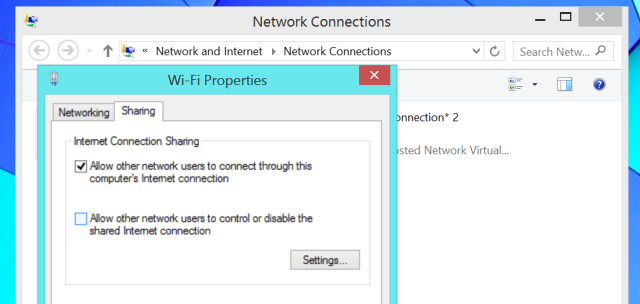
Voit nyt muodostaa yhteyden uuteen Wi-Fi-yhteyspisteeseen millä tahansa muulla laitteellasi ja he voivat käyttää Windows 8 -tietokoneesi Internet-yhteyttä.
Käytä seuraavaa komentoa, jos haluat sammuttaa hotspotin tulevaisuudessa:
netsh wlan stop hostednetwork
Lue tarkemmat tiedot oppaamme Windows-tietokoneesi muuttamiseksi langattomaksi yhteyspisteeksi Muuta Windows Wi-Fi-yhteyspisteeksi ja jaa Internet-yhteysSinulla on Internet-yhteys verkkokaapelin kautta. Voitko jakaa yhteyden langattomasti muiden laitteiden kanssa? Voitko panna Windows-tietokoneesi toimimaan kuin WiFi-reititin? Lyhyesti sanottuna: Kyllä! Lue lisää .
Oletko kohdannut muita Windows 8 -ongelmia? Jaa ratkaisut, jotka toimivat sinulle!
Kuvahyvitys: Kiwi Flickr Flickrissä
Chris Hoffman on tech-bloggaaja ja monipuolinen tekniikan addikti, joka asuu Eugenessa, Oregonissa.